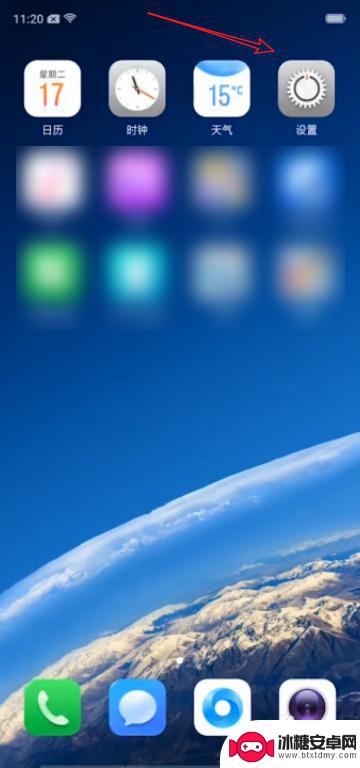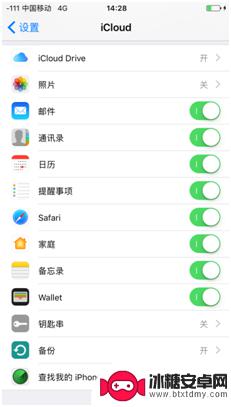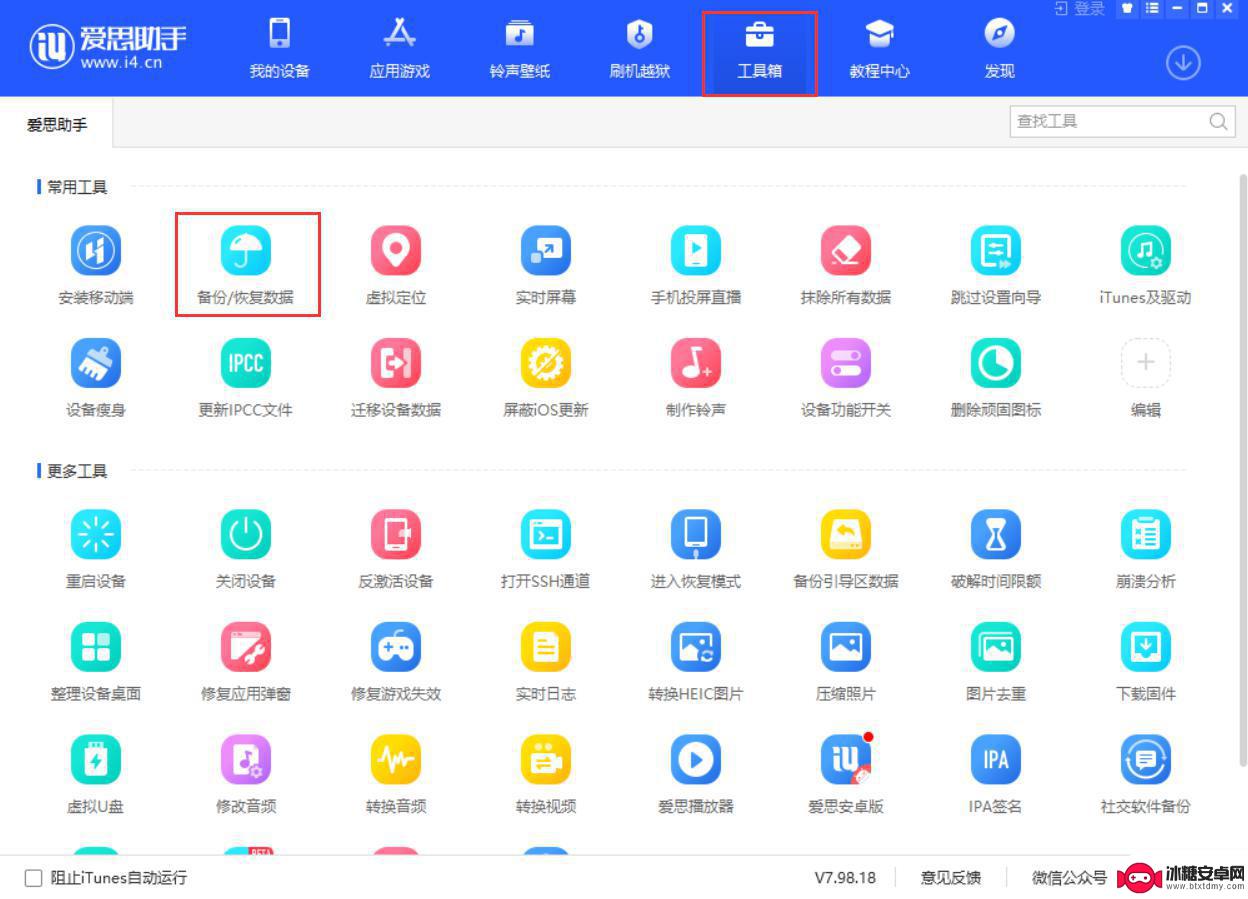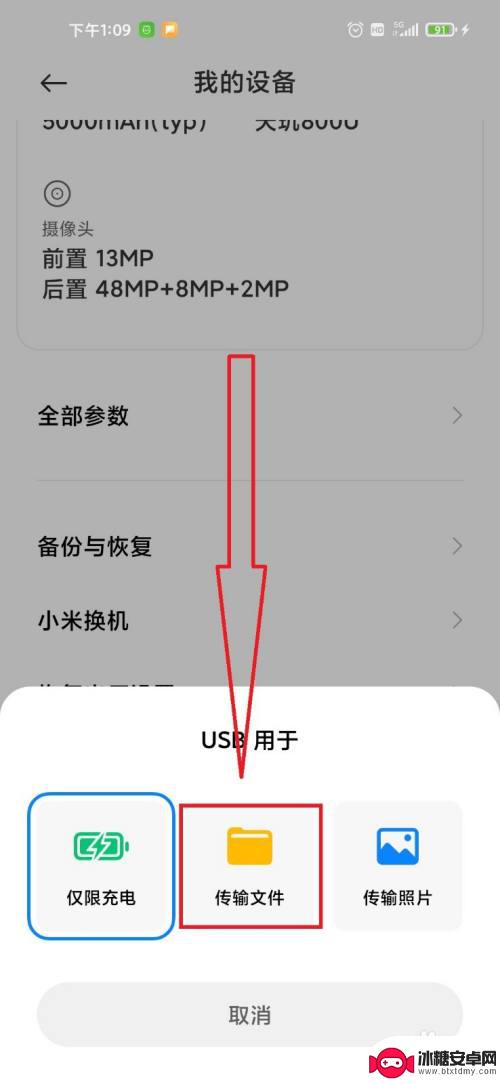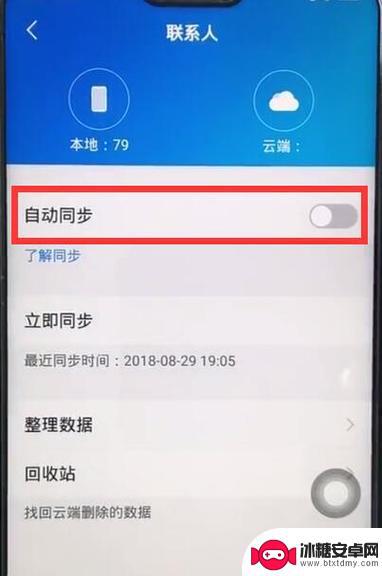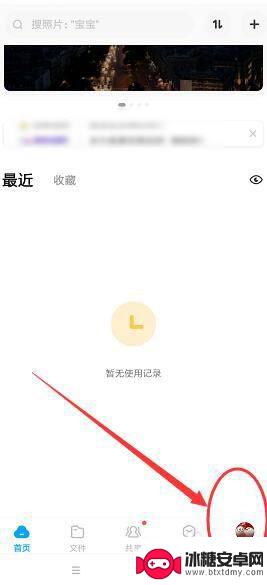手机的东西怎么备份 手机数据备份教程
手机中存储着我们生活中的重要信息,如联系人、照片、短信等,因此备份手机数据是非常重要的,备份手机数据可以避免意外情况导致数据丢失,也可以在更换手机或手机出现故障时快速恢复数据。手机的东西怎么备份呢?备份手机数据并不难,只需要按照一定的步骤进行操作即可。接下来我们将为大家介绍手机数据备份的详细教程。
手机数据备份教程
方法如下:
1.在手机桌面找到“设置”单击
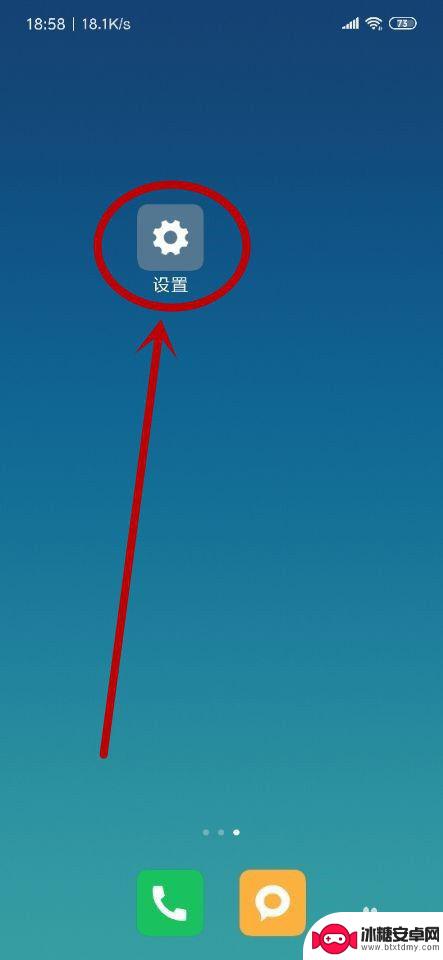
2.点击进入手机设置页面,找到“更多设置”
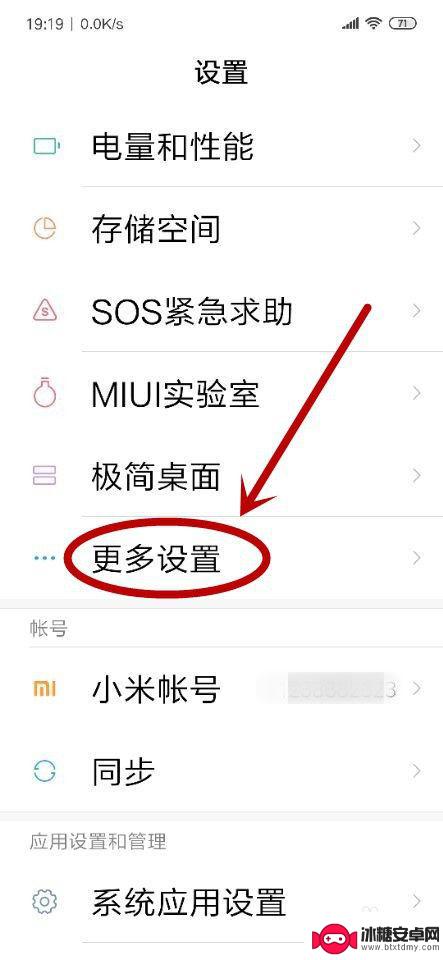
3.在“更多设置”页面找到“备份和重置”单击
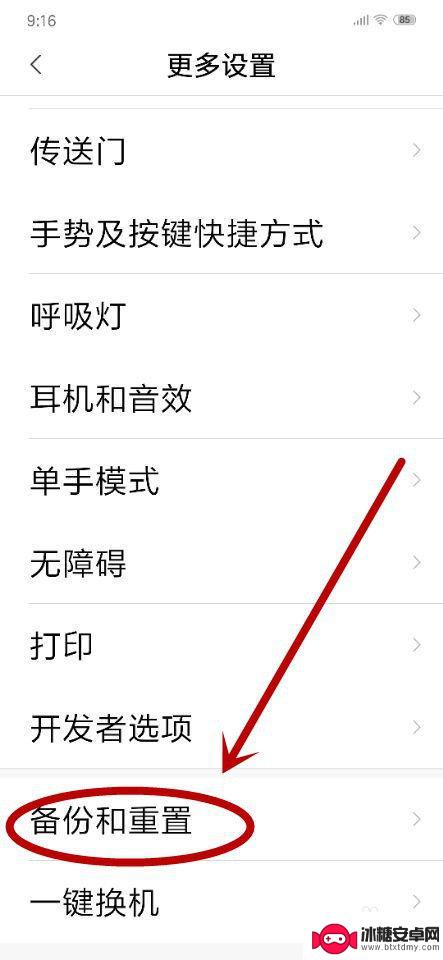
4.在“备份和设置”页面,找到“本地备份”单击
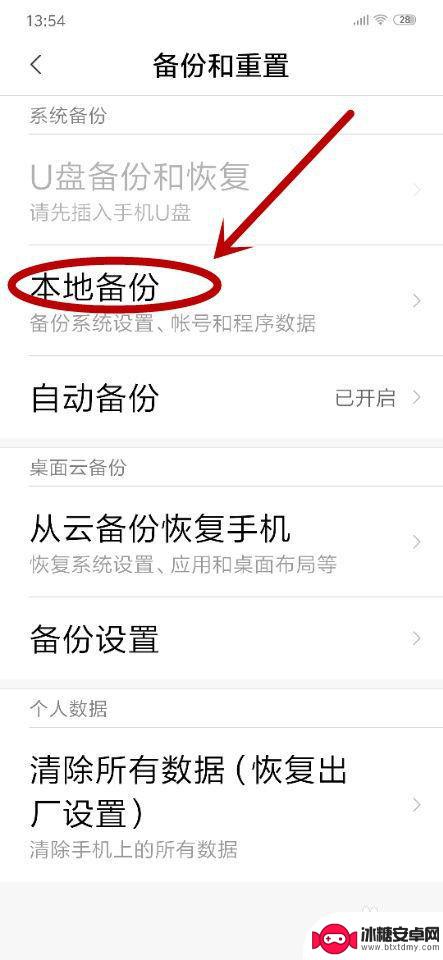
5.通过解锁锁屏图案之后才能进入“系统备份”,进入“系统备份”页面之后单击“新建备份”
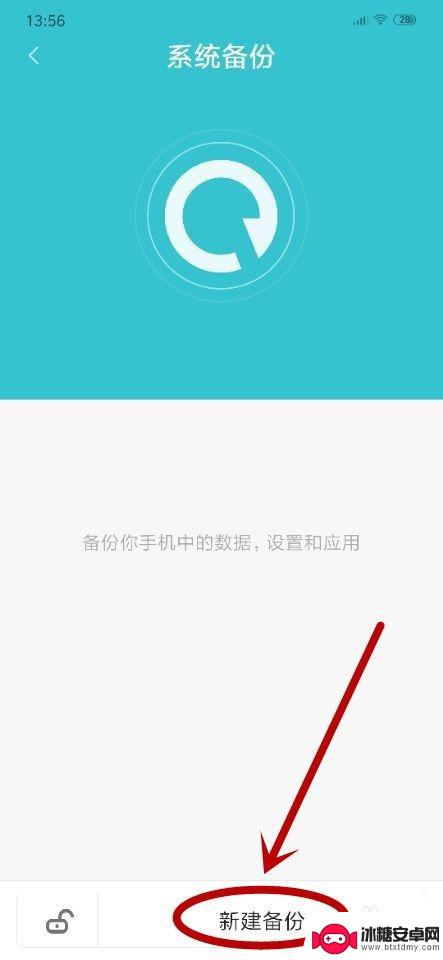
6.在弹出的新页面,我们可以根据自己的需要。选择备份内容,单击“系统数据”后面的小箭头,进行系统备份
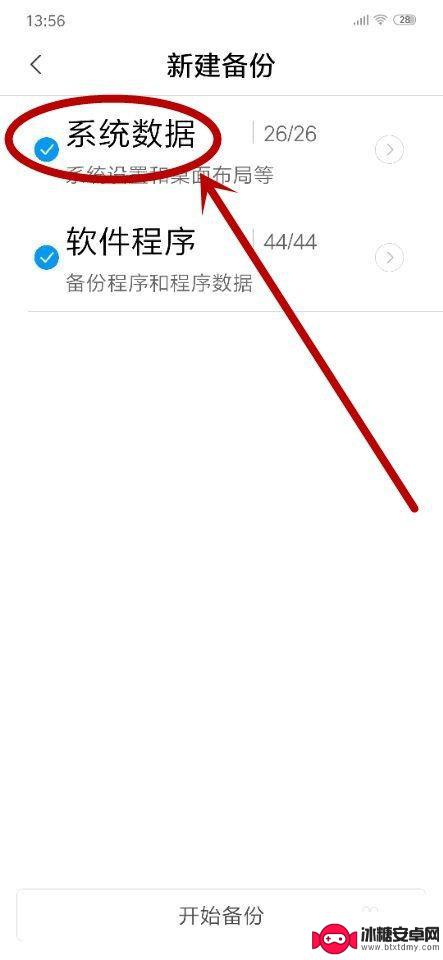
7.进入系统数据选择页面后,勾选要备份的系统程序(也可以选择“全选”按钮)后,单击“确定”
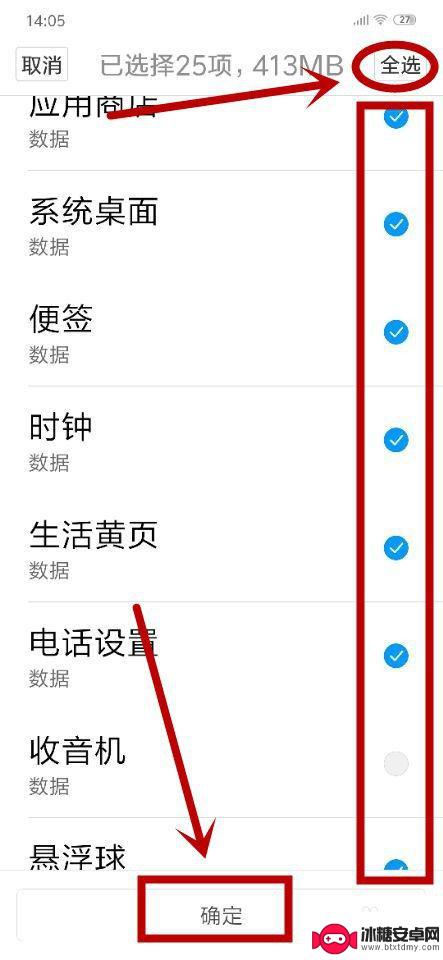
8.把“系统数据”和“软件程序”备份项选择完成后,回到上一步,点击“开始备份”,系统开始备份工作,
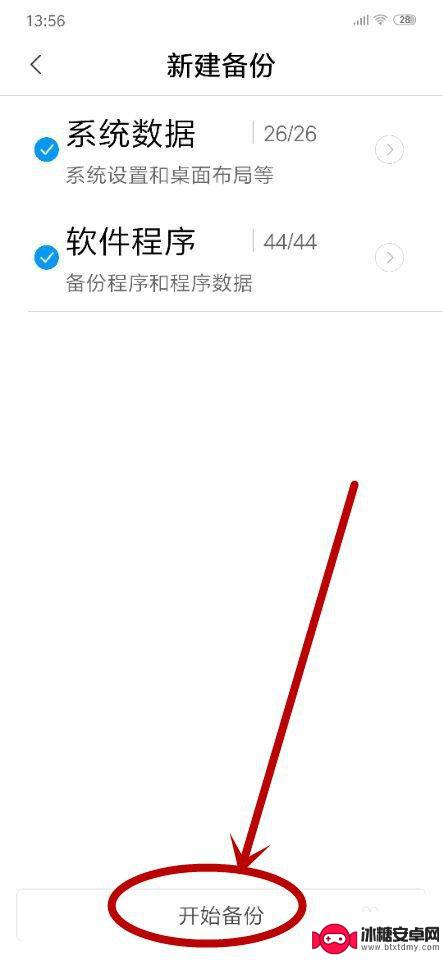
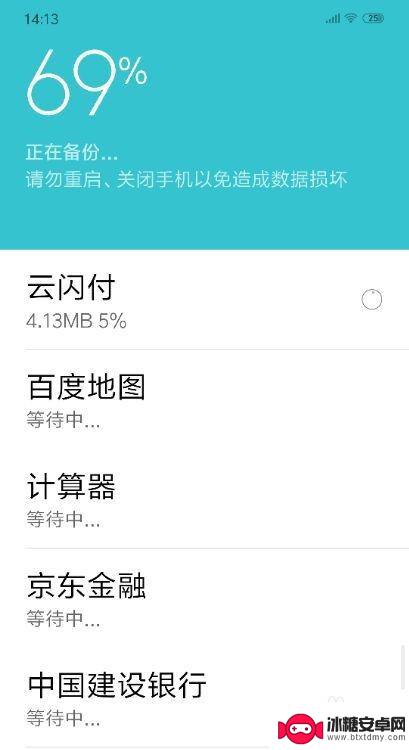
9.稍等如果备份成功就会出现下图提示,标志着备份完成,单击“完成”即可
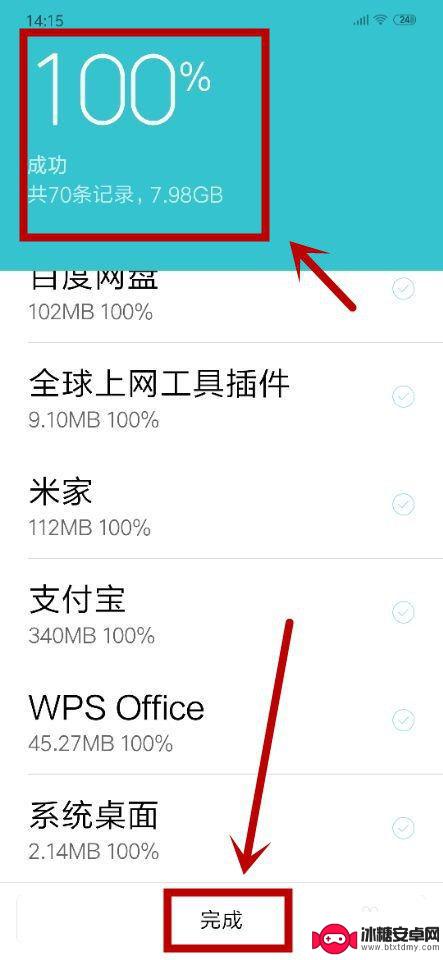
10.如果嫌麻烦,我们还可以在“备份和重置”页面单击“自动备份”。通过对备份频率的设置,让手机自动备份,减少自己的等待时间
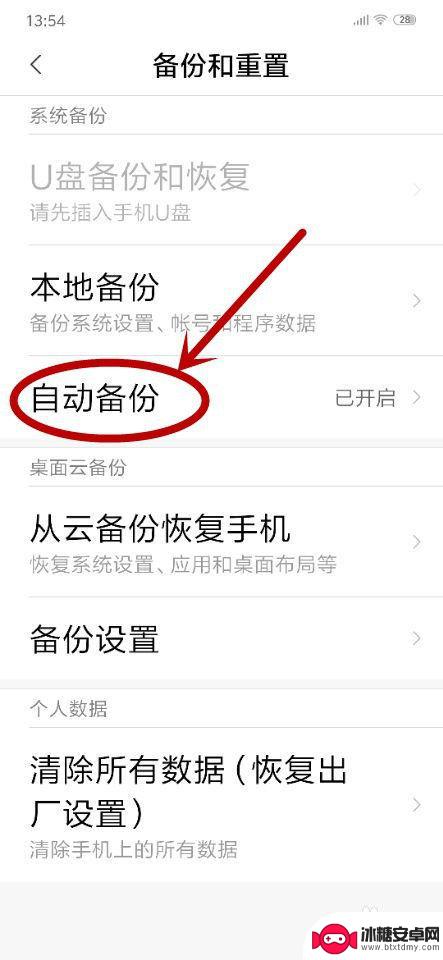
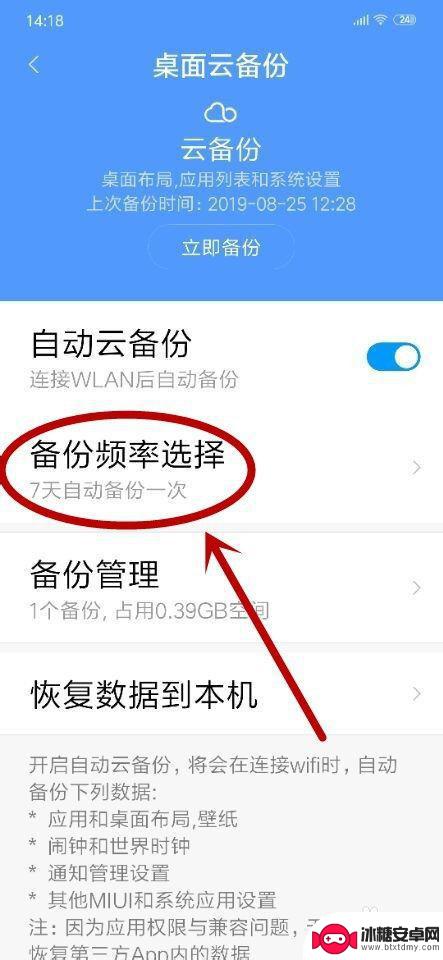
11.总结:手机桌面——打开设置——更多设置——找到备份和重置——本地备份——系统备份——新建备份——选择备份项——开始备份——备份成功

以上就是手机备份的方法,希望对大家有所帮助,如果你遇到了同样的情况,可以参照小编的方法来处理。
相关教程
-
oppo怎样备份手机里所有的东西 OPPO手机如何迁移旧手机数据到新手机
oppo怎样备份手机里所有的东西,随着技术的不断发展和手机功能的日益强大,手机已经成为我们日常生活中不可或缺的一部分,当我们需要更换手机时,备份和迁移手机数据却成为我们面临的一...
-
苹果手机如何icloud备份 iCloud如何备份和恢复数据教程
苹果手机如何icloud备份,iCloud是苹果公司提供的云端存储服务,它可以帮助用户将iPhone上的数据进行备份并进行恢复,无论是照片、联系人、备忘录还是其他重要文件,只要...
-
备份手机所有数据要多久 全备份与增量备份有什么区别
手机中存储着我们珍贵的照片、通讯录、消息记录等重要数据,因此备份手机数据显得尤为重要,备份手机数据分为全备份和增量备份两种方式,它们之间有着不同的操作方法和备份效果。全备份是将...
-
怎么把华为备份数据弄到手机上 电脑中备份的文件怎么恢复到手机上
怎么把华为备份数据弄到手机上,随着华为手机的普及,备份数据已成为手机用户日常维护的重要任务之一,当我们需要将华为手机上的数据备份到电脑中,或者将电脑中备份的文件恢复到手机上时,...
-
iqoo手机怎么备份系统 iqoo备份数据教程
现代手机已经成为人们日常生活中不可或缺的工具,我们在手机中存储了大量重要的数据和信息,随着手机使用时间的增长,数据丢失或系统崩溃的风险也在逐渐增加。为了避免这种情况发生,备份手...
-
如何把手机数据备份到百度网盘 如何在手机百度网盘中保存手机应用程序
如何把手机数据备份到百度网盘,在如今信息爆炸的时代,手机已经成为人们生活中必不可少的工具,随着手机中保存的数据越来越多,我们也越来越意识到备份手机数据的重要性。而百度网盘作为一...
-
如何设定手机无线充电 苹果无线充电如何设置
现手机无线充电已经成为很多手机用户的选择,而苹果手机也不例外,对于苹果手机用户来说,如何正确设置手机的无线充电功能,是一个比较重要的问题。苹果手机的无线充电设置相对简单,只需要...
-
手机如何远程遥控电脑 手机远程控制电脑开机方法
随着科技的不断发展,如今我们可以利用手机远程控制电脑,实现一些远程操作的便利,想象一下即使身处千里之外,只需一部手机就能轻松地开启电脑,进行文件传输、查看资料等操作,这种便捷的...
-
手机图库照片如何拼接 手机拼接图片软件下载
手机拼接图片已经成为一种流行的趋势,许多人喜欢利用手机图库中的照片来进行拼接,创造出独特且有趣的作品,为了实现这一目的,我们可以通过下载手机拼接图片软件来轻松实现。这些软件提供...
-
手机小划痕怎么处理 手机屏幕划痕处理小窍门
随着手机使用频率的增加,手机屏幕上的划痕也难免会出现,不仅影响美观,还可能影响触控灵敏度。在日常使用中我们可以采取一些小窍门来处理手机屏幕上的小划痕,比如使用专门的手机保护膜、...